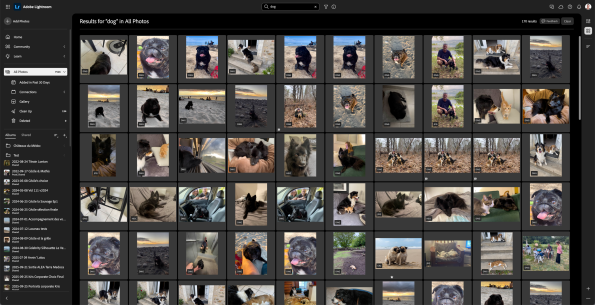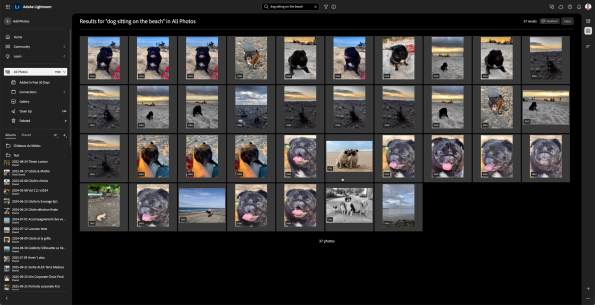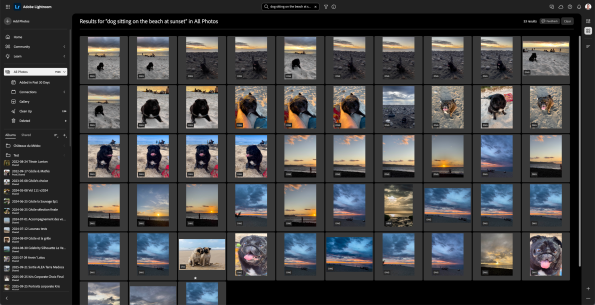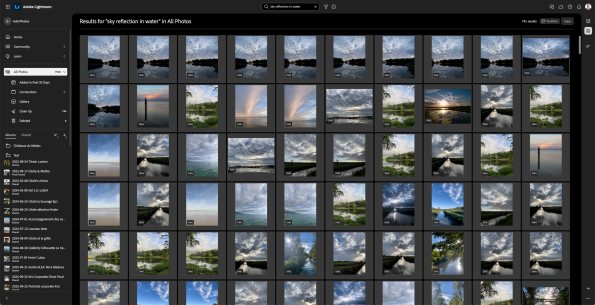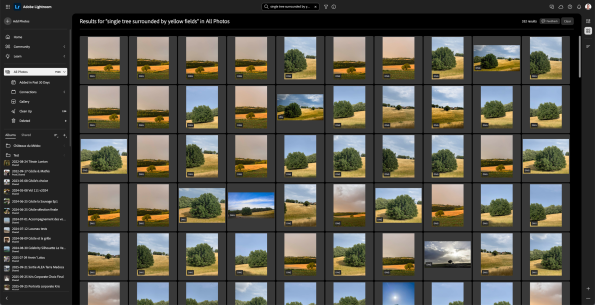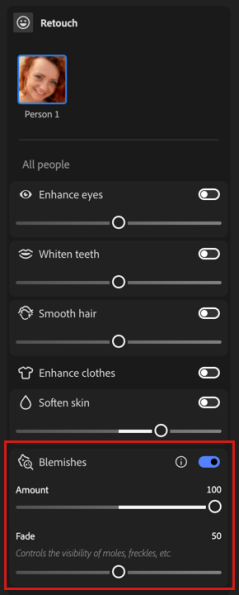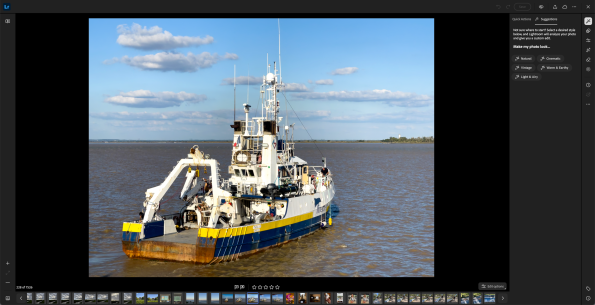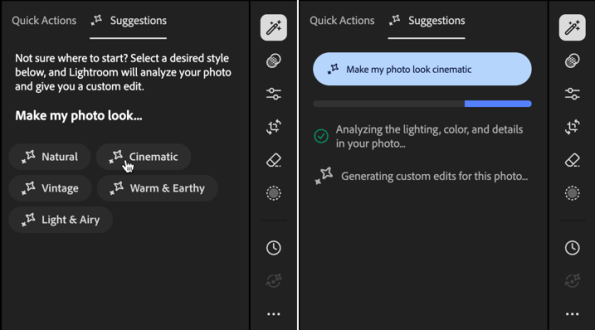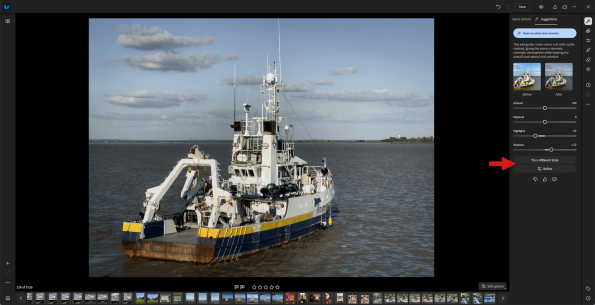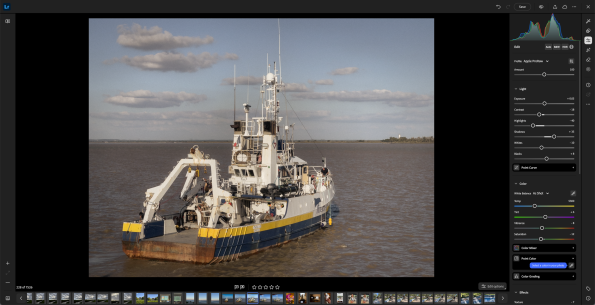Bonjour à tous,
Je n’ai jamais caché mon enthousiasme pour Lightroom web, la version pour navigateur Internet, que je considère aussi comme le 8e module de Lightroom Classic, aussi bien pour le partage des photos, la gestion des images provenant de l’application Lightroom mobile et le fait qu’il s’agit d’un laboratoire. En effet, fréquemment, Adobe y met des outils expérimentaux, qui débarqueront un jour dans les autres clients (Lightroom desktop, mobile et Classic), et cette version du mois d’octobre 2025 n’échappe pas à la règle. Vous y trouverez un nouveau moteur de recherche par prompts ou, si vous préférez, par texte naturel, un outil automatique de retouche de la peau et un assistant de correction d’images. La fonction de partage a également été améliorée, avec la mise à jour automatique du partage lorsque vous ajoutez de nouvelles images.
Les autres nouveautés incluent des outils communs aux différents clients Lightroom : le curseur Variance en version finalisée, la détection de la neige dans les masques de paysage, les préréglages adaptatifs pour le paysage ainsi que l’amélioration de la sélection IA d’objets, qui tient désormais compte des ombres et des reflets.
Pour accéder à la recherche par prompts et à l’assistant, vous devrez basculer dans la version anglaise puis activer ces nouveaux outils. Voici comment :
- En haut à droite, cliquez sur votre avatar et sélectionnez Modifier la langue.
- Dans la fenêtre qui s’affiche, sélectionnez English US puis validez en cliquant sur Terminer.
- La page se rafraîchit et passe en anglais.
- Toujours en haut à droite, cliquez sur votre avatar et sélectionnez Technology previews.
- Dans la fenêtre qui s’affiche, cochez Edit suggestions (suggestions de corrections) et Improved search (recherche améliorée).
- Validez en cliquant sur Refresh (rafraîchir), la page se rafraîchit.
- En haut, vous verrez une animation qui indique que Lightroom web analyse l’ensemble vos images. Peu importe qu’il s’agisse d’images synchronisées depuis des collections Lightroom Classic, d’images provenant de votre téléphone ou d’originaux téléchargés directement dans Lr web (au fait, saviez-vous que c’était possible ?).
Recherche améliorée
Vous voilà prêt, il faudra, dans un premier temps, saisir vos prompts de recherche en anglais, le plus simple, si vous ne pratiquez pas, est de passer par l’un des nombreux services de traduction gratuits en ligne, comme Google, DeepL, ChatGPT, etc. Il vous suffira de copier votre texte en anglais et le coller dans le champ de recherche de Lightroom web. Voici une série d’exemples :
Simple recherche en saisissant le mot « dog » (chien) : ce que Lightroom savait déjà faire.
Affinage la recherche avec « dog sitting on the beach » (chien assis sur une plage).
Recherche plus précise avec « dog sitting on the beach at sunset » (chien assis à la plage avec coucher de soleil).
Autre exemple avec « sky reflection in water » (ciel se reflétant dans l’eau).
Encore un exemple avec « single tree surrounded by yellow fields » (arbre solitaire entouré de champs jaunes).
Blemish removal (nettoyage de la peau)
Cet outil devait faire partie des nouveautés Lightroom d’octobre 2025 mais, pour diverses raisons, il a été repoussé. Néanmoins, vous pouvez déjà le tester dans Lightroom web. Pour cela, vous devez activer Quick actions (actions rapides) en cliquant sur la baguette magique, en haut à droite puis, dans la liste d’outils, activez l’outil Blemishes (Défauts). Vous disposez de deux curseurs pour ajuster l’intensité de la correction et la visibilité des petits défauts de peau.
À noter que la photo a été sélectionnée après une recherche avec le prompt « ginger head portrait » (portrait de rousse).
Note : n’hésitez pas à cliquer sur les images pour comparer à grande taille.
L’outil Blemishes, dans la section Retouch de Quick Actions.
Avant et après application de l’outil Blemishes. Notez que les corrections sont très subtiles et sélectives, et ne dénaturent pas le visage, en laissant intacts les rides et la texture de la peau.
Traitement complet du portrait avec utilisation des modes automatiques de retouche des petits défauts, de lissage de la peau et de la chevelure, le blanchiment des dents et l’accentuation de l’éclat des yeux. Auxquels s’ajoute une égalisation de teinte de peau avec le curseur Variance.
Suggestions
Lightroom web propose donc un assistant qui vous accompagne dans le traitement de vos images, un bon moyen d’explorer les possibilités de Lightroom et de vous inspirer, voire de sortir, par simple curiosité, de votre zone de confort. Pour accéder au mode Suggestions, activez Quick Actions en cliquant sur la baguette magique, puis, en haut du volet de droite, cliquez sur l’onglet Suggestions.
Image originale, avant traitement.
Le mode Suggestions : cliquez sur l’une des propositions pour lancer l’analyse de l’image.
Ici, j’ai choisi le mode « Cinematic ». Après traitement, le volet de droite vous permet soit de choisir un autre rendu, soit d’accéder aux outils en cliquant sur « Refine » (affiner).
Après avoir changé pour le rendu « Vintage », je clique sur « Refine », ce qui me permet, d’une part, de voir les corrections appliquées par l’IA, y compris l’approche créative (ajout de grain, effet de vignette, etc.) et, d’autre part, de modifier les réglages.